Terkadang kamu bingung bagaimana cara scan foto di HP dengan mudah di smartphone, kan? Sekarang banyak aplikasi bahkan situs gratis untuk memindai (scan) dokumen, lho!
Dengan melakukan scan, tentunya akan memudahkanmu untuk merubah foto fisik menjadi file digital yang bisa kamu edit, simpan dan di-share.
Selain itu juga, akan membantu memenuhi kebutuhan administrasi tanpa harus ke warnet atau ke foto kopi untuk melakukan pemindaian.
Diamonds MLBB Termurah!


 RudyStorez
RudyStorez

 TopMur
TopMur

 RudyStorez
RudyStorez

 TopMur
TopMur

 RudyStorez
RudyStorez

 RudyStorez
RudyStorez

 TopMur
TopMur

 TopMur
TopMur

 TopMur
TopMur

 RudyStorez
RudyStorezPada artikel kali ini akan membahas terkait cara scan foto melalui aplikasi dan situs gratis yang bisa kamu gunakan dengan mudah dan cepat.
Baca juga:
Cara Scan Foto Termudah

Sebelum membahas ke caranya, scan adalah memindai dokumen ataupun foto untuk merubahnya menjadi bentuk file soft-copy yang bisa disimpan di device.
Tujuan dari scan ini untuk menyalin dokumen ke dalam berbagai format, terutama untuk menyimpannya ke dalam digital.
Dibawah ini adalah cara memindai foto dengan menggunakan aplikasi ataupun situs gratis dengan mudah, yaitu sebagai berikut:
Google Drive

Pertama ada aplikasi pemindai foto yang dimiliki oleh Google yaitu Google Drive, mungkin bagi kamu yang sering menggunakannya sudah tak asing lagi dengan aplikasi satu ini.
Google Drive adalah sebuah tempat atau storage online untuk menyimpan file, dokumen, video atau file lainnya yang disimpan secara online.
Selain bisa digunakan secara personal, kamu bisa mengatur siapa yang dapat mengaksesnya sehingga bisa digunakan bersama-sama.
- Buka Aplikasi Google Drive.
- Klik ikon ‘+ New’ yang berada di kanan bawah.
- Klik Scan.
- Siapkan Dokumen atau Foto yang ingin kamu scan.
- Klik ‘Manual’ jika kamu ingin memotret secara manual.
- Klik ‘Auto Manual’ jika ingin memotret secara otomatis.
- Tunggu sebentar.
- Kamu bisa juga memotong pada fitur ‘Crop & Rotate’,
- Menambahkan efek di ‘Filter’.
- Fitur ‘Clean’ untuk menghapus objek.
- Atau klik ‘Retake’ untuk mengambil foto atau dokumen ulang.
- Setelah dirasa sudah selesai, klik ‘Done’ di kanan atas.
- Kamu bisa memilih jenis file yaitu ‘PDF’ dan ‘JPG’.
- Pilih tempat atau folder dimana kamu menyimpan ‘File Scan’-nya pada bagian ‘Location’.
- Pilih alamat email yang akan digunakan pada bagian ‘Account’.
- Klik ‘Save’ di bagian kanan atas.
- Selesai.
AdobeScan
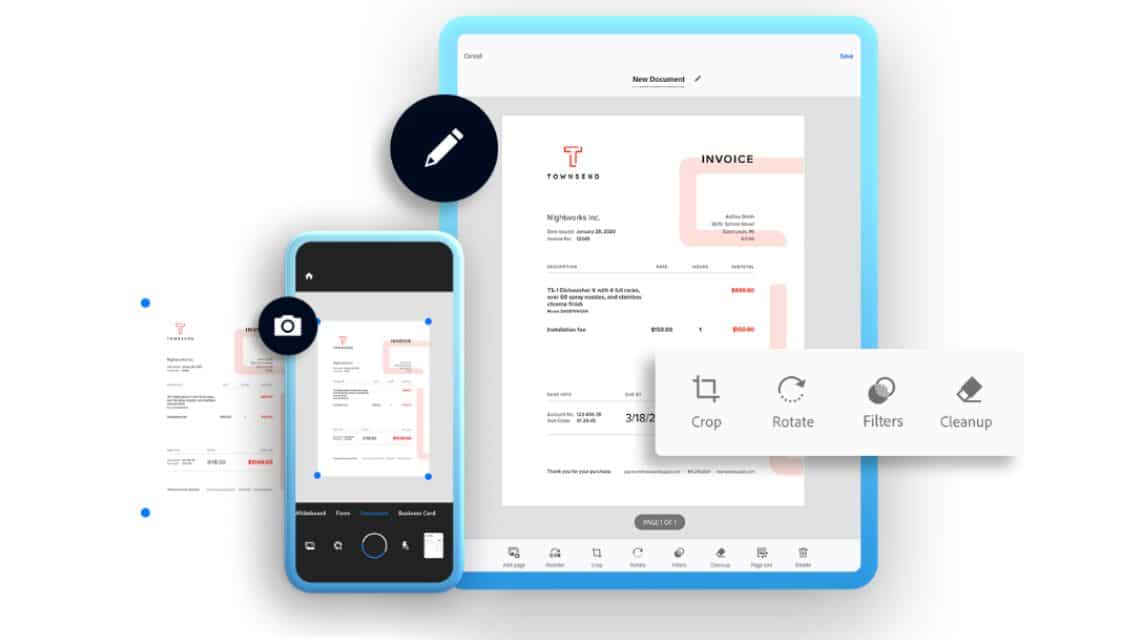
Kedua ada Adobe Scan sebagai aplikasi untuk memindai foto atau dokumen dengan mudah. Selain itu juga, bisa digunakan untuk memperjelas tulisan tangan menjadi file dokumen.
Buat kamu yang penasaran ingin scan foto melalui Adobe Scan, kamu bisa ikuti cara mudahnya dibawah ini!
- Buka Adobe Scan
- Klik ikon ‘Kamera’ untuk mengambil foto atau dokumen yang akan di-scan.
- Atau klik ‘Galeri’ jika kamu memiliki foto untuk di-scan.
- Apabila memilih ikon ‘Kamera’ tadi, siapkan foto atau dokumen yang ingin kamu pindai.
- Arahkan HP-mu ke foto atau dokumen yang ingin kamu scan.
- Tunggu sebentar, nantinya Adobe Scan akan memindai secara otomatis.
- Setelah selesai, kamu bisa menyesuaikan atau crop terlebih dahulu.
- Klik bagian ‘Crop’.
- Sebelum disimpan, kamu bisa menambahkan efek pada bagian ‘Filter’.
- Bisa juga mengatur cahaya pada bagian ‘Adjust’.
- Menghilangkan objek pada fitur ‘Cleanup’.
- Menandai atau memberikan coretan pada bagian ‘Markup’.
- Jika kamu masih ingin memindai, tinggal klik ‘Keep Scanning’.
- Namun, setelah dirasa sudah selesai, bisa klik ‘Save PDF’.
- Setelah itu, klik ‘Titik Tiga’.
- Klik ‘Copy to Device’ untuk menyimpan ke device-mu.
- Klik ‘Copy to Google Drive’ untuk menyimpan ke akun Google Drive kamu.
- Ubah nama file terlebih dahulu.
- Klik ‘Save’.
- Selesai.
Baca juga: Mengenal Solscan Dan Fungsi Penggunaannya
PhotoScan by Google Photo
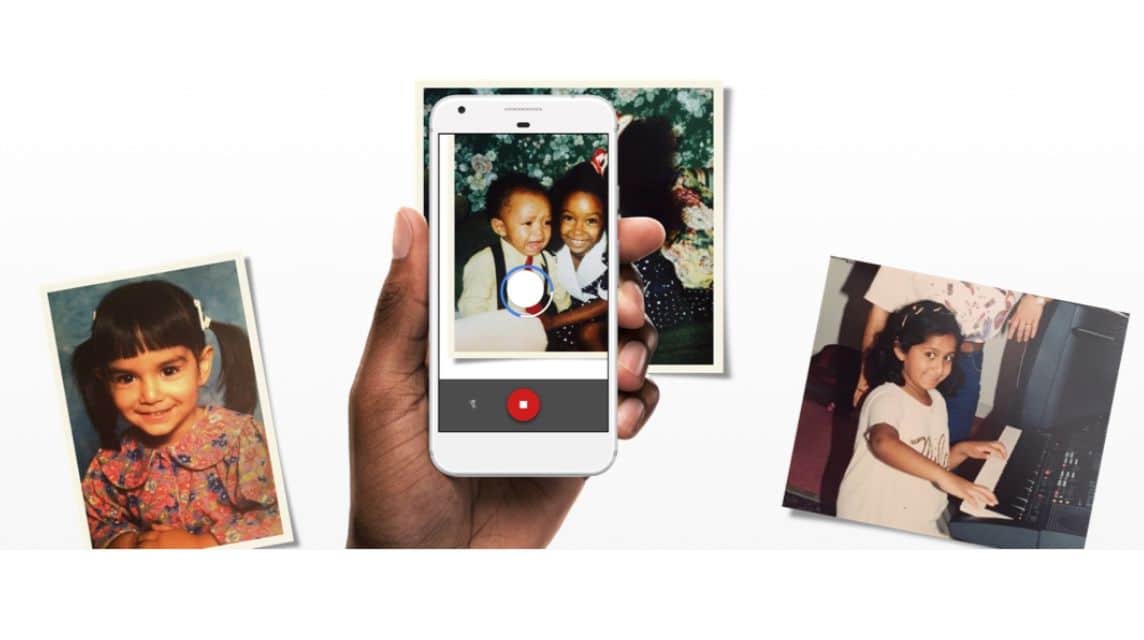
Ketiga ada PhotoScan, merupakan aplikasi scan atau pemindai dari Google Photo yang membantumu untuk memindai dan menyimpan foto cetak dalam bentuk dokumen.
Buat kamu yang penasaran bagaimana cara memindai atau scan foto menggunakan PhotoScan, dibawah ini adalah cara mudahnya yaitu sebagai berikut:
- Buka aplikasi PhotoScan.
- Siapkan foto yang ingin kamu scan.
- Klik ‘Start Scanning’.
- Arahkan kamera HP ke dokumen atau foto yang ingin dipindai.
- Lihat empat lingkaran yang terdapat disana.
- Lalu, arahkan kamera HP-mu ke empat sudut lingkaran tadi.
- Setelah pemindaian keempat sudut selesai, tunggu sebentar.
- Selesai dan file foto yang telah di-scan sudah tersimpan secara otomatis di galeri HP-mu.
OnlineCamScanner
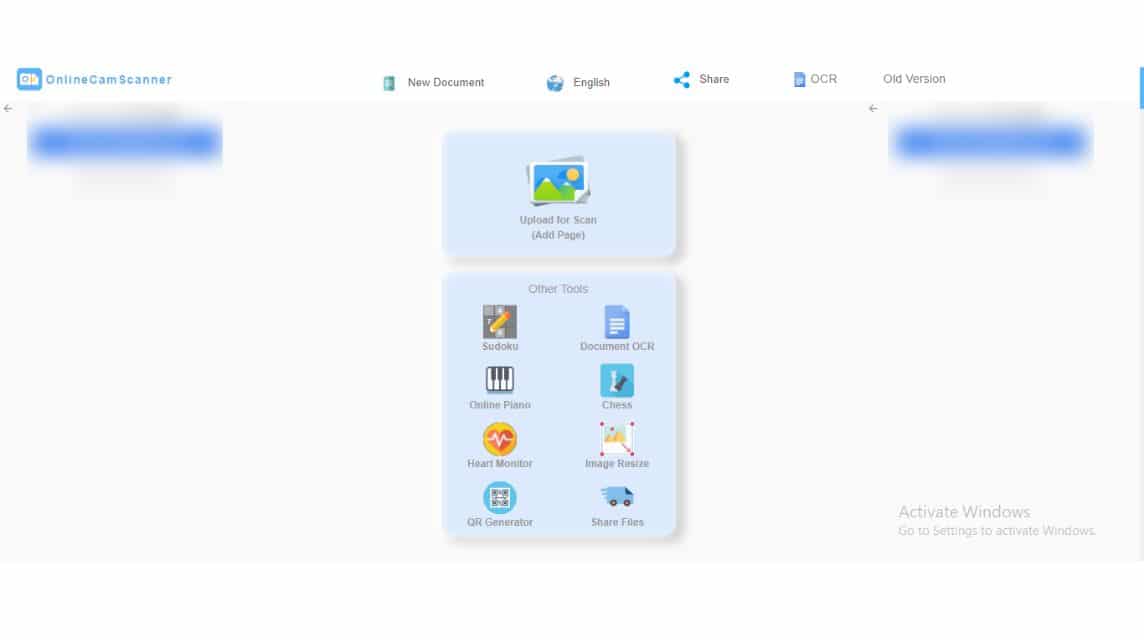
Selanjutnya ada situs gratis yang bisa digunakan untuk memindai foto, dokumen, membuat kode QR sampai mengubah ukuran dokumen yaitu OnlineCamScanner.
Buat kamu yang ingin menggunakan OnlineCamScanner untuk scan foto, berikut ini adalah cara mudahnya yaitu:
- Buka Google Chrome di Android atau Safari di iOS.
- Cari ‘OnlineCamScanner’ atau onlinecamscanner.com.
- Klik ‘Upload for Scan’.
- Pilih foto yang ingin kamu scan.
- Atur dan sesuaikan pemindai pada foto.
- Kamu bisa menambahkan efek pada bagian ‘Filter’.
- Bisa memperbesar foto dengan fitur ‘Zoom’.
- Atau klik ‘Fit’ untuk menyesuaikan secara otomatis.
- Setelah selesai, kamu bisa klik ‘Crop’.
- Lalu, klik ‘Download’ untuk mengunduh.
- Pilih jenis file foto yang telah di-scan tersebut seperti ‘JPG’, ‘PNG’ dan ‘PDF’.
- Selesai.
Notes iPhone
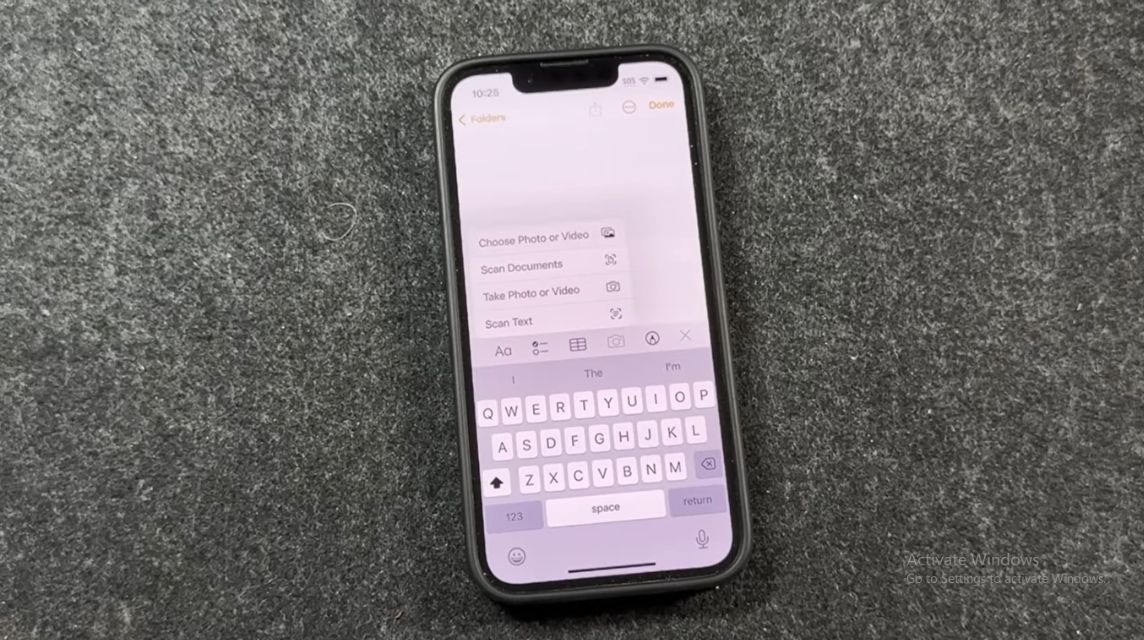
Terakhir buat kamu pengguna iOS, ternyata ada aplikasi bawaan yang bisa kamu gunakan untuk memindai foto lho yaitu aplikasi Notes.
- Pertama buka aplikasi Notes.
- Klik ikon kotak dengan pensil untuk membuat notes baru.
- Klik ikon lingkaran dengan tanda ‘+’
- Nantinya akan muncul menu dan klik lagi ikon lingkaran dengan tanda ‘+’.
- Pilih ‘Scan Documents’.
- Siapkan foto atau dokumen dan posisikan kamera HP-mu ke arah foto yang akan di-scan.
- Nantinya, aplikasi tersebut akan memindai dan memotret foto secara otomatis yang bisa kamu atur kembali.
- Setelah selesai, kamu juga bisa melihat pratinjau-nya terlebih dahulu.
- Atau jika kurang puas, kamu bisa klik ‘Keep Scan’ untuk memotret ulang.
- Setelah dirasa cukup, kamu bisa klik ‘Done’ yang berada di kiri atas untuk menyimpan file scan tadi.
- Klik ikon ‘Upload’ untuk membuat PDF dan menyalin ke aplikasi lain.
- Klik ‘Buat PDF’.
- Selesai.
Baca juga: Mengenal Polygonscan Dan Cara Menggunakannya
Manfaat Scan Foto
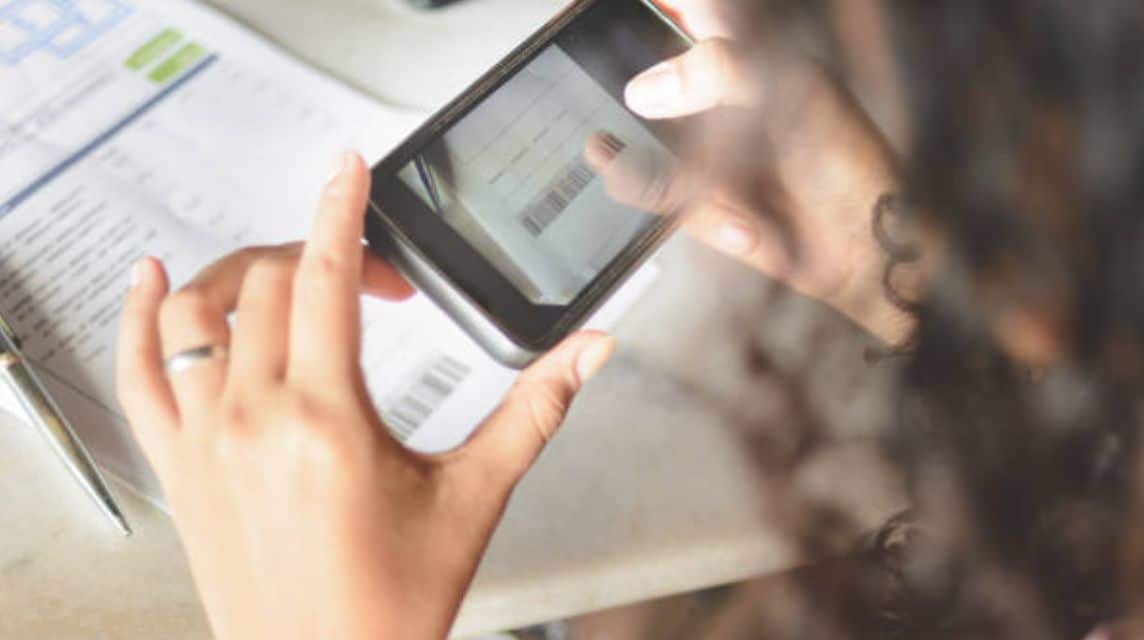
Ternyata scan foto ini sangat penting lho bagi kehidupan kita, berikut ini adalah manfaat scan foto yang cukup penting banget untuk dilakukan yaitu diantaranya:
Mengubah File Fisik ke Digital
Scan foto ini dapat membuat file atau dokumen fisik diubah ke dalam bentuk file digital, sehingga hal ini bisa membuat file tersebut tidak rusak, robek atau pudar.
Backup Aman
Foto yang telah kamu scan, tentunya bisa kamu simpan didalam Cloud atau penyimpanan online bahkan disimpan di Hard Drive sehingga tidak akan hilang atau rusak.
Gampang Diakses
Setelah dipindai, kamu juga masih bisa mengakses foto dengan mudah bahkan bisa kamu share dan diakses melalui device lain kapan saja dan dimana saja.
Baca juga:
Buat kamu yang ingin berlangganan produk digital termurah, cepat dan aman langsung saja ke VCGamers Marketplace ya!








